事件
您可以在 Animation 选项卡中将动画事件附加到导入的动画剪辑。
通过事件可以向导入的剪辑添加其他数据,从而确定何时应该在动画中触发某些动作。例如,您可能希望添加事件去指示一个动画角色在行走和运动周期中,应该何时播放脚步声。
要向导入的动画添加事件,请展开 Events 部分以显示导入的动画剪辑的事件时间轴:
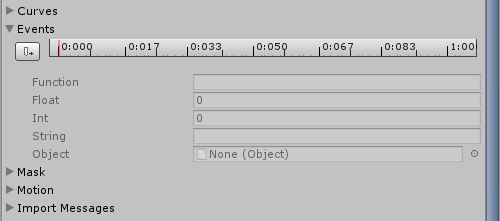
要将播放头移动到时间轴中的其他位置,请使用窗口预览面板中的时间轴:
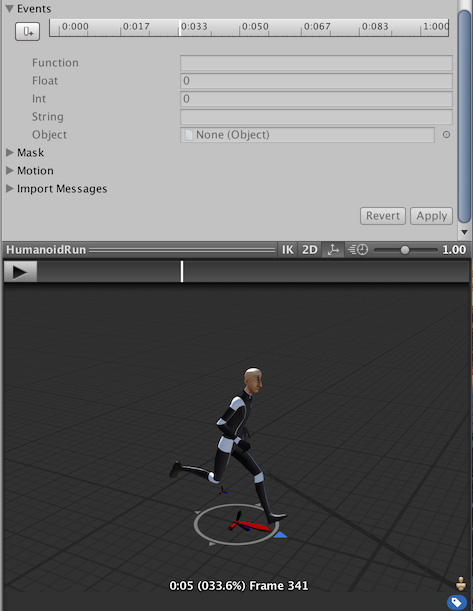
将播放头置于要添加事件的位置,然后单击 Add Event。随后将出现一个新事件,由时间轴上的白色小标记指示。在 Function 属性中,填写要在发生事件时调用的函数的名称。
确保在其animator中使用此动画的任何游戏对象都附加了相应的脚本,其中包含具有匹配事件名称的函数。
下面的示例演示了一个事件会调用附加到玩家游戏对象的脚本中的 Footstep 函数。此事件可与音频源结合用于播放与动画同步的脚步声。
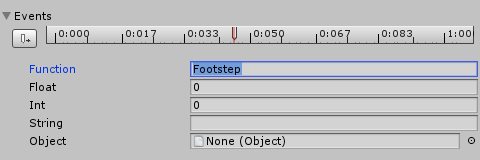
您还可以选择指定一个参数以发送到事件调用的函数。共有四种不同的参数类型:__Float、Int、String__ 或 Object。
通过填写其中任何字段的值,并实现接受该类型参数的函数,即可将事件中指定的值传递给脚本中的函数。
例如,您可能希望传递 float(浮点)值来指定在不同动作期间应有的脚步声大小,例如在行走周期中采用安静脚步事件,而在奔跑循环中采用响亮脚步事件。此外,还可以传递对效果预制件的引用,从而让您的脚本在动画期间的特定时间点实例化不同的效果。
- 2018–04–25 页面已修订并只进行了有限的编辑审查
Copyright © 2023 Unity Technologies
优美缔软件(上海)有限公司 版权所有
"Unity"、Unity 徽标及其他 Unity 商标是 Unity Technologies 或其附属机构在美国及其他地区的商标或注册商标。其他名称或品牌是其各自所有者的商标。
公安部备案号:
31010902002961